Chcete-li vyjádřit podporu svým oblíbeným tvůrcům na platformě Twitch, zvažte možnost hostování jejich vysílání na vašem vlastním kanálu. Tímto způsobem můžete jejich živý přenos sdílet se svými sledujícími a přáteli, což jim zajistí širší dosah.
Na Twitchi máte možnost hostovat různé kanály, od začínajících streamerů až po zavedené profesionály. Tato aktivita je zcela zdarma a pokud sami uvažujete o streamování, může vám pomoci navázat kontakty s dalšími uživateli, kteří vás následně mohou také hostovat.
Jak hostovat jiné streamery na Twitchi
Hostování streamů na vašem Twitch kanálu je snadné. Nejprve je nutné se dostat na profil vašeho kanálu.
Každý uživatel Twitch má svůj vlastní kanál, a to i ti, kteří sami nevysílají. Zde můžete streamovat, chatovat se svými diváky a také zadávat příkazy pro správu kanálu, včetně hostování ostatních streamerů.
Použití webové verze nebo desktopové aplikace Twitch
Pro přístup k vašemu kanálu a zahájení hostování, klikněte na ikonu vašeho profilu v pravém horním rohu webové stránky Twitch nebo v desktopové aplikaci. Následně zvolte možnost „Kanál“.
Jakmile se ocitnete na stránce svého kanálu, potřebujete se dostat k chatu.
Ten by se měl objevit v pravé části stránky, ať už používáte desktopovou aplikaci nebo webové rozhraní.
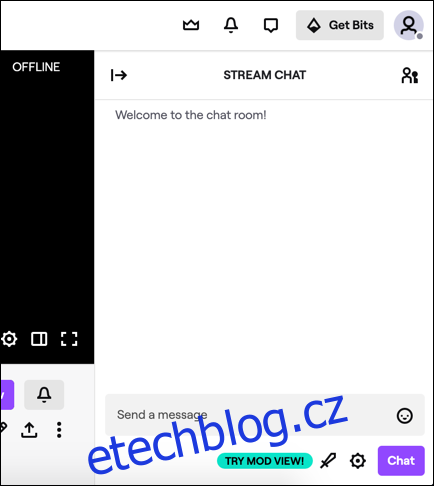
Pokud tomu tak není, klikněte na tlačítko „Chat“ v menu pod vaším streamem (nebo pod zástupným symbolem streamu, pokud právě nevysíláte) pro zobrazení chatu.
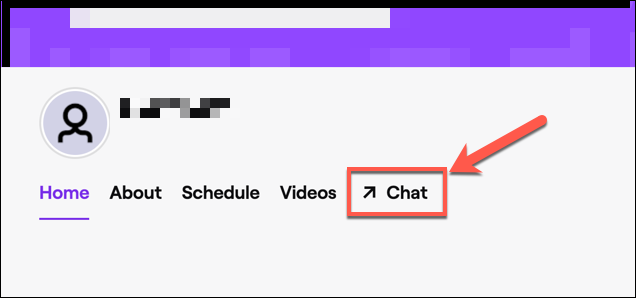
Použití mobilní aplikace Twitch
Na zařízeních iPhone, iPad, a Android, získáte přístup k vašemu kanálu kliknutím na ikonu profilu v levém horním rohu aplikace.
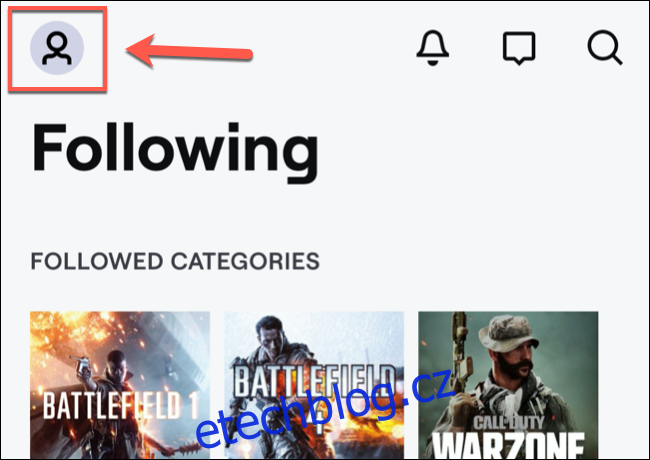
V profilu vašeho kanálu zvolte „Chat“ z nabídky a dostanete se do chatovací místnosti vašeho kanálu.
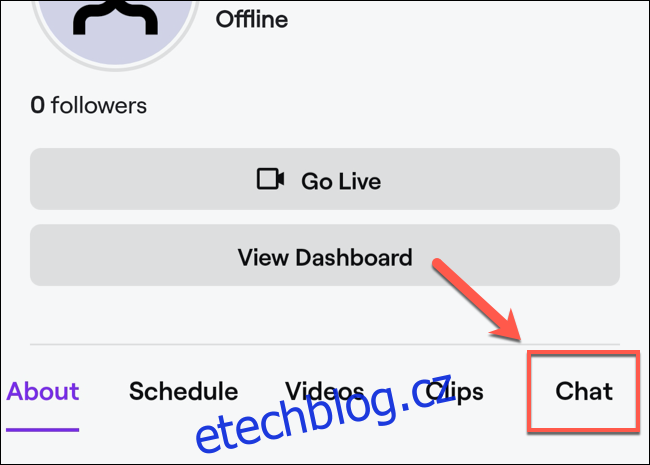
Hostování jiných uživatelů
Pro spuštění hostování zadejte do vašeho chatu příkaz /host a za něj jméno streamera, kterého chcete hostovat.
Například, pokud chcete hostovat kanál Twitch Gaming, zadejte /host twitchgaming. Tyto příkazy fungují na všech platformách, včetně mobilních i desktopových zařízení.
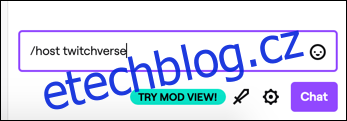
Pokud je příkaz úspěšný, měl by se u vás zobrazit stream hostovaného kanálu. Pod vaším uživatelským jménem se objeví informace, že hostujete vybraný stream.
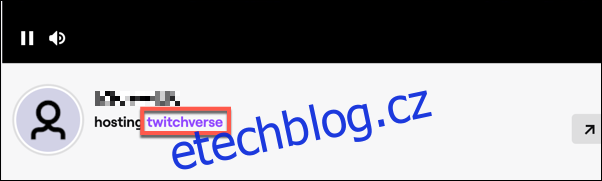
Pro zamezení zneužití můžete streamy přepínat přibližně třikrát během 30 minut.
Pro ukončení hostování zadejte příkaz /unhost.
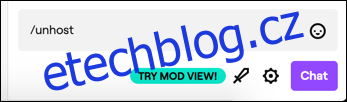
V chatu se objeví zpráva, která potvrdí ukončení hostování vybraného streamu na vašem kanálu.
Automatické hostování Twitch
Pokud máte oblíbené kanály, které chcete pravidelně podporovat, můžete využít funkci automatického hostování. Umožní vám nastavit seznam kanálů, které se budou automaticky hostovat, když je váš vlastní stream offline.
Po ukončení vašeho vysílání, Twitch počká tři minuty, než aktivuje automatické hostování. To vám dává čas na opětovné spuštění vašeho streamu, například pokud dojde k výpadku připojení. Pokud sami začnete vysílat, automatické hostování se okamžitě ukončí.
Pro nastavení automatického hostování musíte mít přístup k nastavení vašeho kanálu na Twitch. Tato funkce bohužel není dostupná v mobilní aplikaci.
Pro přístup k nastavení, otevřete webovou stránku Twitch (nebo desktopovou aplikaci) a klikněte na ikonu vašeho profilu v pravém horním rohu. V rozbalovacím menu zvolte „Kanál“.
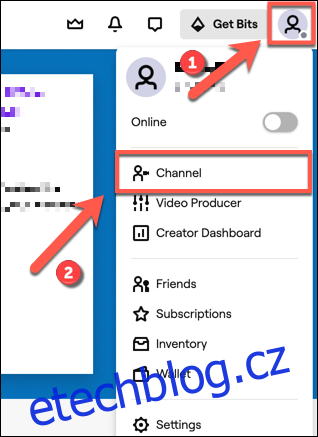
Na profilu vašeho kanálu klikněte na tlačítko „Přizpůsobit kanál“ pro vstup do nastavení.

V nastavení kanálu sjeďte dolů, dokud nenarazíte na sekci „Automatické hostování“. Pro aktivaci automatického hostování, přepněte posuvník u možnosti „Kanály automatického hostování“.
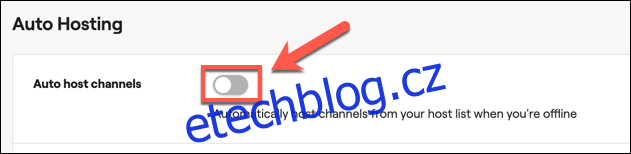
V části „Priorita hostování“ můžete nastavit, v jakém pořadí se budou kanály hostovat.
Pro náhodné hostování zvolte „Hostovat kanály náhodně ze seznamu“. Pro hostování v pořadí, v jakém jsou kanály v seznamu, vyberte „Hostovat kanály podle pořadí, v jakém se objeví v seznamu“.
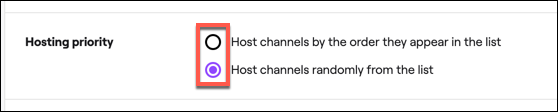
Pro přidání kanálů do seznamu automatického hostování, klikněte na „Seznam hostitelů“.
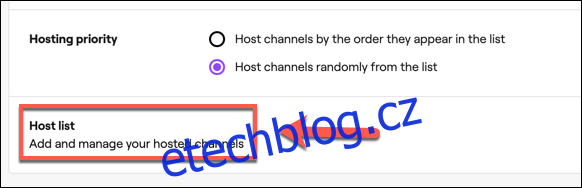
Pomocí vyhledávacího pole na stránce seznamu, můžete vyhledávat a přidávat nové kanály. Například, zadáním „twitchgaming“ se vám zobrazí oficiální kanál Twitch Gaming.
Pro přidání kanálu do seznamu, klikněte na tlačítko „Přidat“ vedle názvu kanálu.
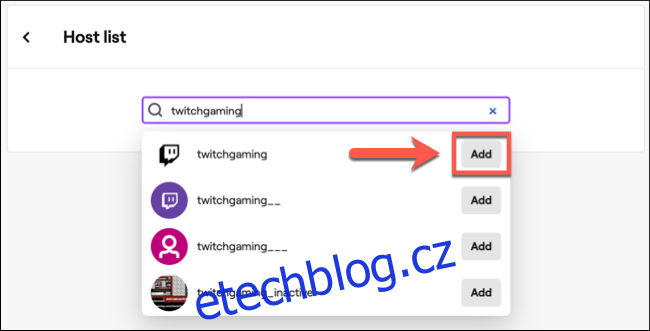
Přidané kanály můžete kdykoli ze seznamu odebrat. Přejeďte myší přes kanál a klikněte na „Odebrat“.
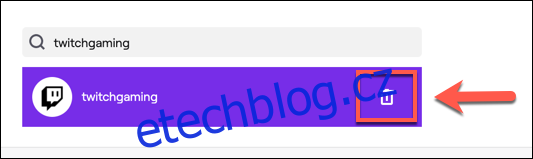
Tímto krokem se kanál odstraní z vašeho seznamu automatického hostování. Pokud chcete, aby Twitch v budoucnu tento kanál hostoval, musíte jej znovu přidat.